在日常生活中,很多人可能会遇到一个手机需要登录两个微信账号的情况,而手机本身只支持同时登录一个微信账号的限制,针对这个问题,有一些方法可以帮助用户实现在一个手机上同时登录两个微信账号的操作。这样不仅方便了用户管理不同的社交关系,也提高了工作效率。接下来我们将介绍几种实用的方法,帮助大家轻松实现在一个手机上同时登录两个微信账号的操作。
一个手机怎么同时登录两个微信号
步骤如下:
1.在手机中打开手机系统的“设置”应用,大多数手机型号都可以在手机设置中设置双开应用。
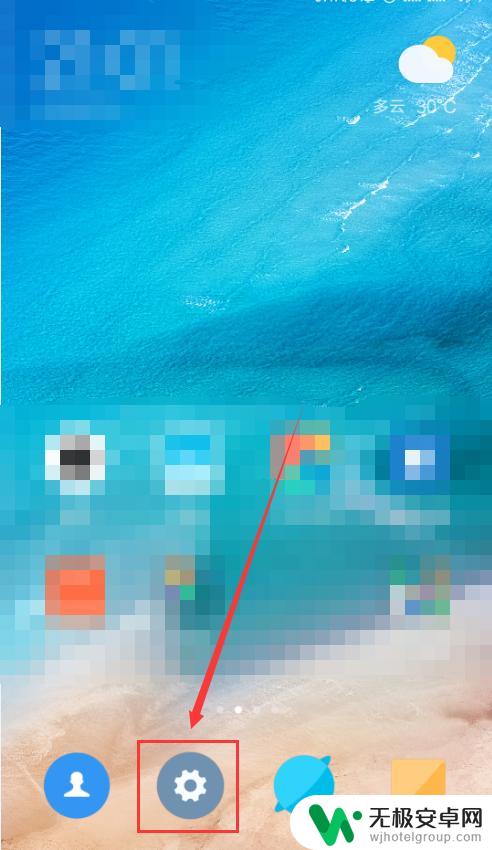
2.在“设置”界面中找到“应用双开”选项。
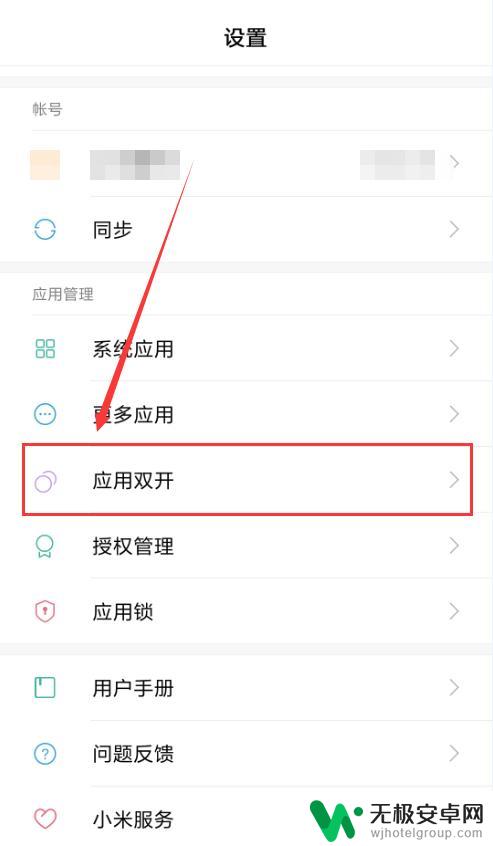
3.在“应用双开”界面中找到“微信”应用的双开选项,点击打开。系统就会自动在手机中双开另一个微信App。
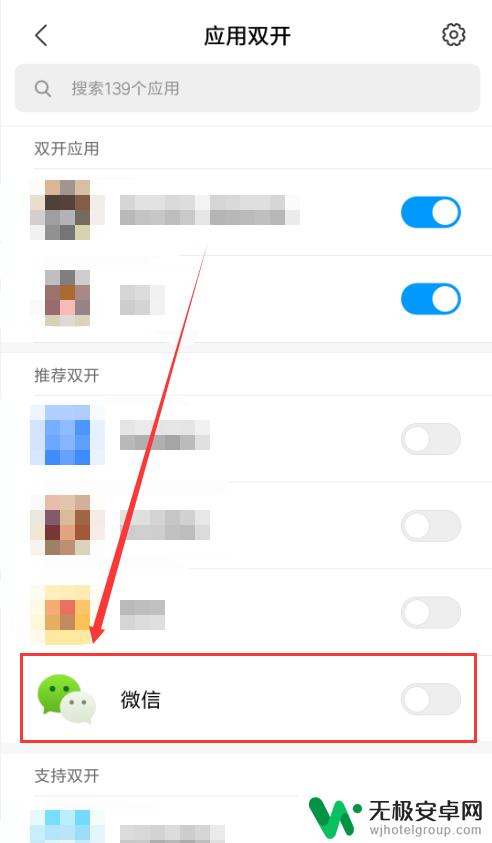
4.如图所示,在手机中就会出现第二个微信App的图标。点击进入就能够正常进行登录。
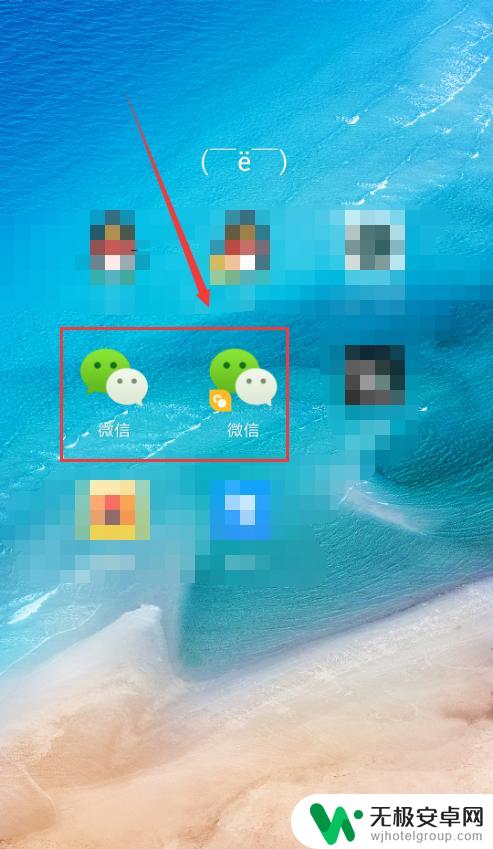
5.点击微信App图标,选中下方的“登录”按钮,即可进行登录。

6.输入要登录的账号以及密码,然后点按下方的“登录”按钮,验证通过后,就能登录了。
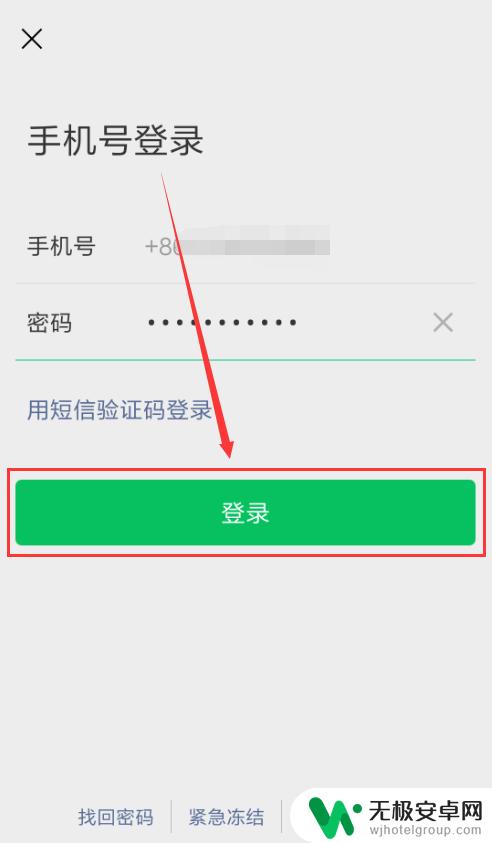
以上就是一个手机上如何登录两个微信账号的全部内容,如果还有不清楚的用户,可以参考一下小编的步骤进行操作,希望对大家有所帮助。










